Solución al Error - Resolución de Video No Compatible
Aug 07, 2025• Última Solución
Me compré un Samsung Galaxy, y quiero guardar algunos videos en la tarjeta de memoria (en formato mp4). Pero cada vez que trato de transferirlos me dice que la resolución no es compatible. Cuando grabo un video con el teléfono lo guarda co,o un mp4, pero no reproduce los mp4´s que descargo. ¿Por qué? ¿Cómo resolver el problema de resolución de video no compatible?
Bueno, encontramos este problema con frecuencia cuándo transferimos videos entre distintos dispositivos debido a diferencias en la resolución. Para cargar videos de alta resolución a tus dispositivos móviles, podrías necesitar reducir la resolución del video, ya que estos dispositivos frecuentemente soportan solo resoluciones especificas. Algunas veces, sin embargo, podrías necesitar incrementar la resolución cuando quemas un video de baja resolución a un DVD, porque el estándar de este medio requiere que los videos tengan una resolución no menor de 720×480.
Wondershare Filmora9 (última versión 9) es la herramienta de edición de video poderosa pero a la vez sencilla de utilizar que te permite cambiar la resolución de video sin tener mayores inconvenientes. Soporta los formatos de video más populares y ofrece ajustes preestablecidos para inclusive los dispositivos móviles más recientes tales como el iPhone 5, iPad 4, Xbox, ect. Consulta esta guía paso a paso para aprender a resolver el problema de resolución de video no compatible.
1. Importa tu video
Instala y corre Wondershare Filmora. Haz clic en “Importar” y selecciona el archivo desde la ventana de selección. Puedes arrastrar y soltar el archivo directamente al programa.

2. Selecciona el archivo
Escoge el archivo de destino y arrástralo a tu línea de tiempo. Una vez que esté en la línea de tiempo, puedes exportarlo con una resolución diferentes. Solo aprieta el botón “Exportar”; luego una venta para exportar aparecerá en el medio de la pantalla. Ve a la pestaña “Formato” colócale nombre al archivo y guarda una ubicación. Puedes también seleccionar guardar el archivo en formato original o convertirlo a otro formato. Si deseas enviar el archivo para reproducirlo en un dispositivo móvil tal como un iPhone, iPad, iPad, Xbox, Zune, ve a la pestaña “Dispositivo” y encuentra el dispositivo que buscas en los perfiles preestablecidos.
3. Cambia la resolución del video
Luego haz clic en “Configuración avanzada”, aparecerá un menú de opciones de video. En ese menú, puedes encontrar varios ajustes de video como por ejemplo el codificador, tasa de muestreo, canal o tasa de bit. Cambia la configuración de resolución y selecciona el tamaño que quieres. Recuerda que mientras más pequeño el tamaño de resolución, más pequeño el tamaño del video. Haz clic en "Crear" para aplicar las opciones, y listo, se guarda el nuevo archivo.
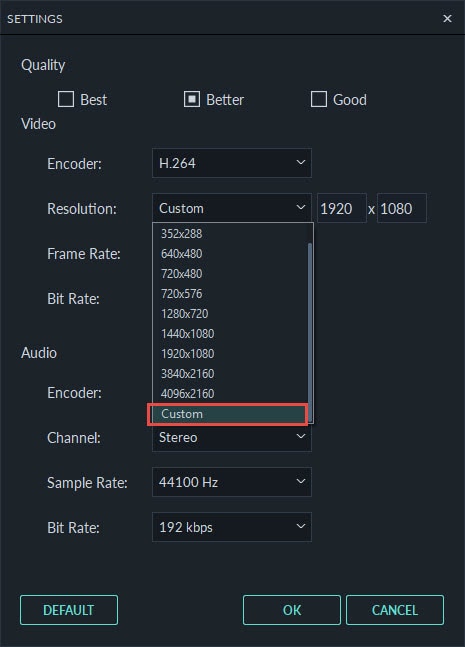

Editor de video potente y fácil de usar para todos los creadores.
Pruébalo Gratis Pruébalo Gratis Pruébalo Gratis
Recursos gratis de efectos para que tus vídeos sean súper atractivos.
Explora Más Explora Más Explora Más




